Converta, edite e compacte vídeos/áudios em mais de 1000 formatos com alta qualidade.
Aprimore vídeos com estabilizadores de vídeo: software e gimbals
Se você é um cinegrafista profissional ou criador de conteúdo, imagens tremidas podem definitivamente arruinar um vídeo perfeito. Para ajudar você a obter resultados perfeitos, este artigo compilou uma lista com 10 melhor software estabilizador de vídeo Opções para edição pós-produção, além de 2 excelentes estabilizadores portáteis para filmagens estáveis. Continue lendo para conhecer os recursos, prós e contras desses estabilizadores de vídeo e escolher o mais adequado.
Lista de guias
4Easysoft – Estabilização com tecnologia de IA e processamento em lote Adobe Premiere Pro – Estabilização profissional com estabilizador de distorção Final Cut Pro – Estabilização otimizada para usuários de Mac DaVinci Resolve – Estabilização de IA gratuita com ferramentas de edição profissionais Corel VideoStudio – Estabilização ProDAD Mercalli para filmagens suaves AVS Video Editor – Estabilização de vídeo em tempo real para edições rápidas HitFilm Express – Estabilização gratuita com ferramentas de efeitos visuais iMovie – Estabilização básica gratuita para usuários de Mac Pinnacle Studio – Estabilização de múltiplas câmeras e rastreamento de movimento CyberLink PowerDirector – Estabilização de IA com suporte de 360° DJI OM 6 – O melhor gimbal de smartphone para criadores de conteúdo Zhiyun Crane 4 – Gimbal profissional sem espelho/DSLR4Easysoft – Estabilização com tecnologia de IA e processamento em lote
Conversor de vídeo total 4Easysoft é um estabilizador de vídeo de primeira linha para Windows e Mac, que utiliza tecnologia avançada de IA para suavizar imagens tremidas e converter entre mais de 30 formatos. O recurso de processamento em lote facilita o trabalho com vários clipes simultaneamente, economizando tempo. Além de estabilizar o vídeo, ele também oferece suporte à otimização de qualidade, ajustes de matiz e vários outros recursos de aprimoramento. Com uma interface intuitiva e ferramentas de edição dedicadas, é perfeito para estabilização rápida sem a necessidade de configurações complexas.

Forneça tecnologia de IA para reduzir vídeos tremidos, remover ruídos e muito mais.
Poderoso estabilizador de vídeo para Windows/Mac para produzir vídeos de alta qualidade.
Suporta todos os formatos populares de vídeo e áudio, incluindo MP4, MOV, AAC, FLAC, etc.
Recursos de edição adicionais, como aumentando a escala de vídeos para 4K, aparar/cortar vídeos, etc.
100% Seguro
100% Seguro
Passo 1Abra o 4Easysoft Total Video Converter e clique na aba "Caixa de Ferramentas". Em seguida, clique no botão "Aprimorador de Vídeo" e envie seu vídeo.

Passo 2Clique no botão "Reduzir Tremulação de Vídeo" para ativar o recurso estabilizador de vídeo, que corrigirá vídeos tremidos automaticamente. Em seguida, você pode visualizar o efeito e clicar no botão "Aprimorar" para salvar as alterações.

Adobe Premiere Pro – Estabilização profissional com estabilizador de distorção
O Adobe Premiere Pro é considerado um software de edição de vídeo padrão da indústria para Windows/Mac. Ele conta com uma ferramenta chamada Warp Stabilizer para estabilizar profissionalmente vídeos tremidos. Além disso, oferece controles precisos para corrigir toda a trepidação da câmera em diferentes aspectos, mantendo a qualidade original da imagem. No entanto, custa $20,99 por mês e é difícil para iniciantes. Além disso, requer um computador potente para um desempenho ideal. Portanto, este estabilizador é mais adequado para cineastas que buscam resultados com qualidade de Hollywood.
Passos: Importe seu vídeo para o Adobe Premiere Pro e arraste os clipes para a linha do tempo. Acesse o painel "Efeitos" e clique no botão "Estabilizador de Envoltório" para reduzir a trepidação do vídeo.
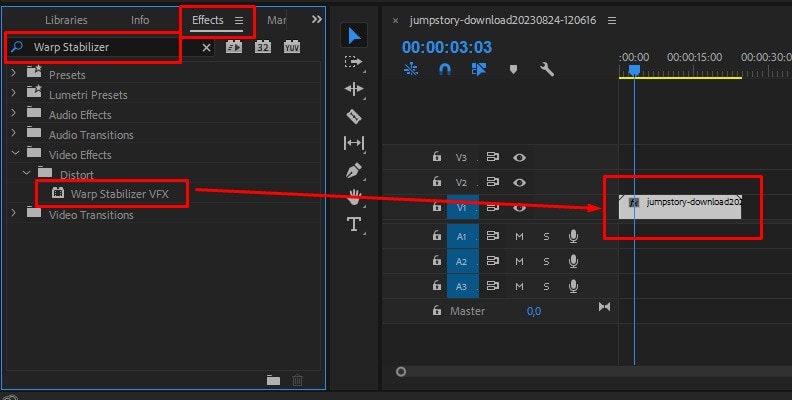
Final Cut Pro – Estabilização otimizada para usuários de Mac
Se estiver usando um Mac, você pode experimentar o Final Cut Pro com a estabilização SmoothCam. Custa $299,99 por uma assinatura única, e você tem acesso a todos os recursos. Os resultados de estabilização de vídeo do Final Cut Pro são excelentes com esforço mínimo, mas faltam algumas opções de personalização para definir as configurações de saída.
Passos: Importe seu vídeo para este estabilizador de vídeo e encontre-o na linha do tempo. Pressione as teclas "Command", "Option" e "6" para iniciar a ferramenta "Inspetor de Vídeo". Em seguida, role para baixo para encontrar o recurso "Estabilização" e ajuste as configurações para estabilizar seus vídeos.
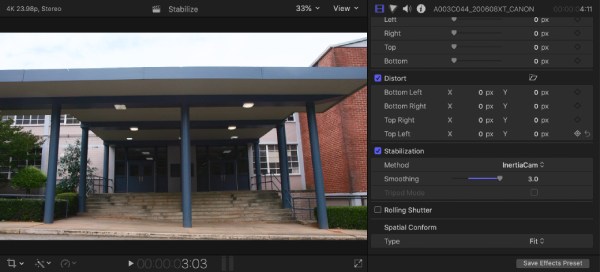
DaVinci Resolve – Estabilização de IA gratuita com ferramentas de edição profissionais
O DaVinci Resolve é um poderoso estabilizador de vídeo com teste gratuito. Ele oferece uma estabilização surpreendentemente boa, além de ferramentas profissionais de correção de cores. A versão Studio ($295) do DaVinci Resolve oferece estabilização aprimorada para trabalhos profissionais. Sua interface pode ser um pouco complexa para iniciantes e exige uma boa GPU para um desempenho suave. Este estabilizador de vídeo é a melhor opção gratuita para quem também precisa de correção de cores.
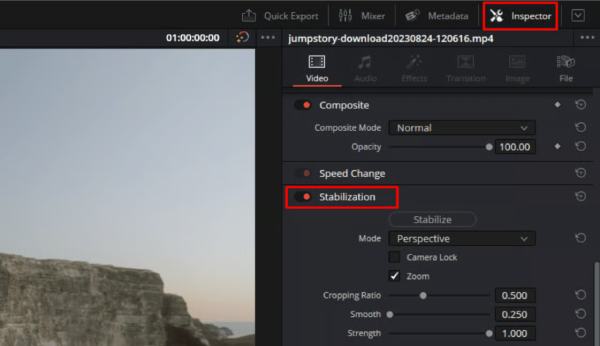
Corel VideoStudio – Estabilização ProDAD Mercalli para filmagens suaves
O Corel VideoStudio, com preço de $51,99, oferece estabilização robusta com sua poderosa tecnologia ProDAD Mercalli. Ele suporta edição multitrilha, permitindo editar projetos mais complexos com flexibilidade e facilidade. No entanto, está disponível apenas para Windows 11/10, e alguns usuários relatam travamentos ocasionais em computadores mais antigos. No geral, é uma opção sólida que equilibra software básico e profissional.
Passos: Após adicionar seus vídeos, clique no botão "ProDAD Mercalli" no menu de ferramentas e defina o "Nível de Estabilização". Por fim, clique no botão "Iniciar" para processar com este estabilizador de vídeo.
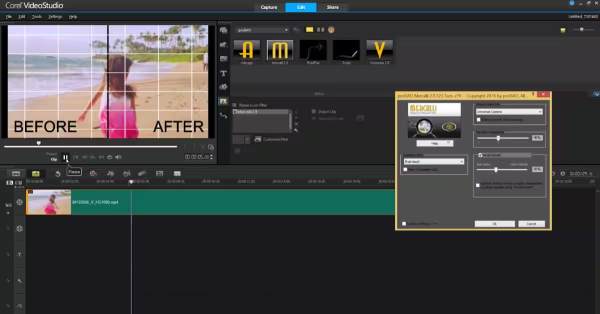
AVS Video Editor – Estabilização de vídeo em tempo real para edições rápidas
O AVS Video Editor é um estabilizador de vídeo barato para usuários do Windows, que custa apenas $39/ano. Sua interface limpa oferece uma estabilização decente sem complexidade. E o recurso de visualização em tempo real ajuda a avaliar os resultados rapidamente. Mas ele tem limitações nas configurações de saída, como formato, qualidade, taxa de quadros e muito mais. Este estabilizador de vídeo é bom para usuários casuais que precisam de soluções rápidas.
Passos: Importe os vídeos desejados e acesse a ferramenta "Efeitos". Selecione a opção "Estabilização de Vídeo" e clique no botão "Aplicar" para estabilizar os vídeos. Você pode visualizar os resultados antes de salvar.
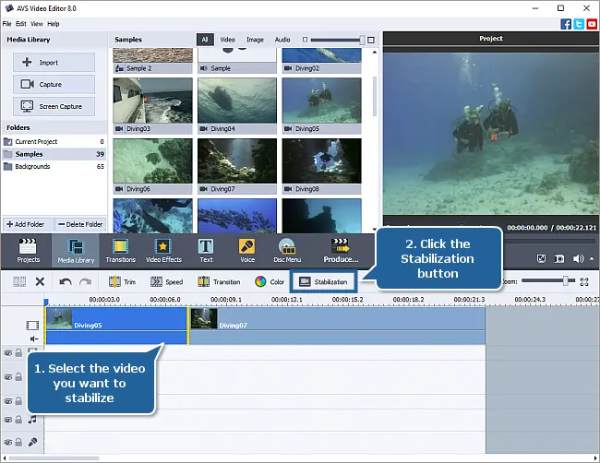
HitFilm Express – Estabilização gratuita com ferramentas de efeitos visuais
O HitFilm Express também é um estabilizador de vídeo gratuito e poderoso que oferece uma estabilização decente com ferramentas de efeitos visuais de nível profissional. É particularmente atraente para cineastas independentes e criadores de conteúdo que trabalham com orçamentos apertados. Observe que o desempenho pode ser lento em sistemas mais antigos, especialmente ao aplicar múltiplos efeitos. E sua interface apresenta uma mistura peculiar de controles simplificados e avançados que pode confundir iniciantes inicialmente. Você pode experimentar este software de estabilização de vídeo antes de comprar a versão paga, com opções de estabilização mais sofisticadas e efeitos adicionais.
Passos: Adicione seu clipe à linha do tempo arrastando e soltando. Em seguida, vá para a aba "Efeitos" e clique no botão "Estabilização". Agora você pode ajustar o controle deslizante "Suavidade" para estabilizar os vídeos.
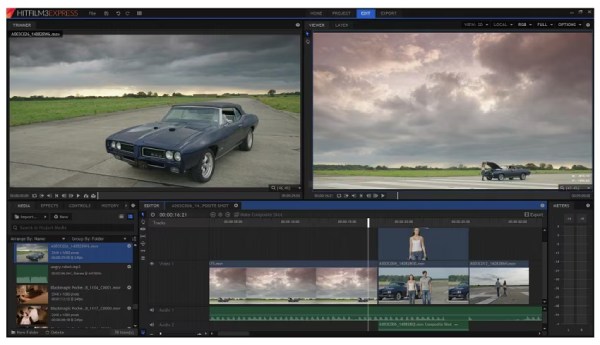
iMovie – Estabilização básica gratuita para usuários de Mac
O iMovie é um estabilizador de vídeo gratuito para dispositivos Apple. Usuários de iPhone/Mac podem usá-lo para edições simples e eficazes, sendo perfeito para edições rápidas em redes sociais e vídeos caseiros. No entanto, editores profissionais podem considerá-lo limitado, pois ele corrige apenas pequenas trepidações no vídeo e oferece controle limitado sobre a estabilização. Sua integração perfeita com diversos aplicativos e serviços da Apple o torna particularmente conveniente para usuários de Mac e iPhone que desejam aprimorar seus vídeos antes de compartilhá-los.
Passos: Adicione vídeos ao iMovie no Mac e selecione o clipe desejado na linha do tempo. Clique no botão "Estabilização" nas ferramentas de edição e marque a caixa de seleção "Estabilizar Vídeo Tremido". Você pode ajustar a intensidade para obter o melhor efeito.
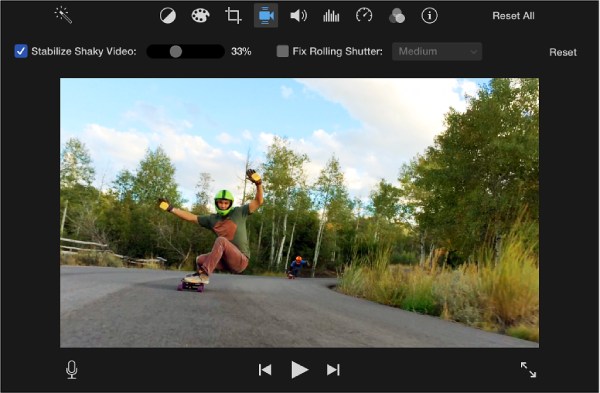
Pinnacle Studio – Estabilização de múltiplas câmeras e rastreamento de movimento
O Pinnacle Studio é um estabilizador de vídeo profissional que oferece estabilização multicâmera e excelentes recursos de rastreamento de movimento. Quando você precisa lidar com projetos complexos que envolvem múltiplos ângulos de câmera ou que exigem estabilização precisa de elementos específicos no quadro, este estabilizador de vídeo é a melhor escolha. No entanto, alguns elementos da interface estão desatualizados em comparação com aplicativos mais recentes, e a curva de aprendizado é mais íngreme do que com opções mais voltadas para o consumidor.
Passos: Carregue os vídeos no Pinnacle Studio e acesse a aba "Efeitos". Em seguida, arraste o efeito "Estabilizar" para o clipe. Por fim, clique no botão "Analisar Automaticamente" e salve os vídeos estabilizados.

CyberLink PowerDirector – Estabilização de IA com suporte de 360°
O CyberLink PowerDirector combina estabilização com tecnologia de IA com uma impressionante variedade de ferramentas criativas. Este software estabilizador de vídeo lida particularmente bem com estabilização de vídeo em 360°, um recurso frequentemente ausente em concorrentes nessa faixa de preço. Embora alguns recursos pareçam mais meros tópicos de marketing do que ferramentas realmente úteis, a funcionalidade principal de estabilização de vídeo é sólida. Embora o desempenho seja geralmente bom, às vezes projetos complexos com múltiplos efeitos podem atrasar os tempos de renderização.
Passos: Primeiro, adicione vídeos a este estabilizador de vídeo. Clique com o botão direito do mouse no clipe e clique no botão "Estabilizar". Em seguida, você pode escolher o modo "Padrão" ou "Aprimorado", conforme sua necessidade. Por fim, clique no botão "Analisar" para iniciar.
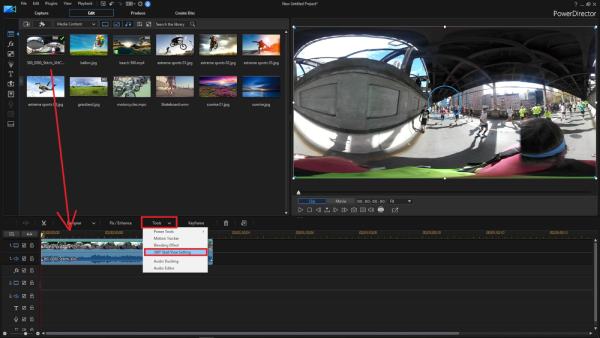
DJI OM 6 – O melhor gimbal de smartphone para criadores de conteúdo
O DJI OM 6 oferece uma nova tecnologia chamada ActiveTrack 5.0, que mantém os objetos perfeitamente enquadrados. Com seu design compacto, é muito pequeno e fácil de transportar para ambientes externos. É confortável para uso prolongado, enquanto a bateria de 15 horas de duração suporta até os dias mais longos de filmagem. Alguns usuários relatam problemas ocasionais de conectividade com determinados modelos de celular. Para vloggers, criadores de conteúdo de viagens e jornalistas mobile, este é atualmente o melhor estabilizador de vídeo para obter filmagens estabilizadas com aparência profissional a partir de um smartphone.

Zhiyun Crane 4 – Gimbal profissional sem espelho/DSLR
O Zhiyun Crane 4 também é um gimbal profissional com estabilização de vídeo para a maioria dos cinegrafistas. Por ser equipado com uma câmera DSLR pesada (3,4 kg), é difícil levá-lo para qualquer lugar. Ele oferece modos avançados de estabilização para técnicas de filmagem criativas, desde revelações dramáticas até tomadas suaves de rastreamento. Mas é profissional demais para iniciantes, e você deve praticar mais para dominar todos os recursos, pois a curva de aprendizado é mais íngreme do que com modelos mais básicos. Para cineastas e criadores de conteúdo profissionais que precisam de estabilização confiável para câmeras de última geração, este gimbal estabilizador de vídeo oferece excelente desempenho.

Conclusão
Agora você já conhece os estabilizadores de vídeo, tanto em software quanto em hardware, para aprimorar seus vídeos. Com essas ferramentas, é fácil para qualquer pessoa fazer estabilizações de qualidade profissional em vídeos antes de compartilhá-los. Seja corrigindo a filmagem após a gravação ou evitando trepidações durante a gravação, você pode escolher a ferramenta mais adequada. E o 4Easysoft Total Video Converter torna mais fácil do que nunca obter vídeos suaves e estáveis com alta qualidade. Baixe este estabilizador de vídeo para tentar!
100% Seguro
100% Seguro


